Hvernig á að tengjast þráðlausum skjá í Windows 10

Þráðlaus skjátækni hefur þróast töluvert á undanförnum árum í Windows 10 og er nú meiri notkun hennar. Hvort sem þú ert að steypa
Til að tengjast þráðlausum skjá í Windows 10:
Kveiktu á þráðlausa skjánum eða millistykkinu.
Ýttu á "Windows+K" flýtilykla til að opna Connect gluggann.
Leitaðu að skjánum þínum í Connect glugganum; það gæti tekið smá stund að birtast.
Pikkaðu á nafn skjásins til að tengjast.
Þegar þú ert búinn með tenginguna skaltu opna aftur Tengja gluggann og ýta á "Aftengja" hnappinn.
Þráðlaus skjátækni hefur þróast töluvert á undanförnum árum í Windows 10 og það er nú útbreiddari notkun. Hvort sem þú ert að steypa skjánum þínum eða tengja við stjórnarherbergisskjávarpa, þá gerir innbyggður þráðlaus skjástuðningur Windows það mun einfaldara að bæta við öðrum skjá tímabundið. Dagarnir þegar verið er að þvælast um snúrur og millistykki eru að hverfa.
Það er ekki flókið að tengjast en er kannski ekki leiðandi aðferðin. Skrefin eru þau sömu, óháð því við hvað þú ert að tengjast, hvort sem það er skjávarpi, önnur Windows PC eða þráðlaust skjákort.
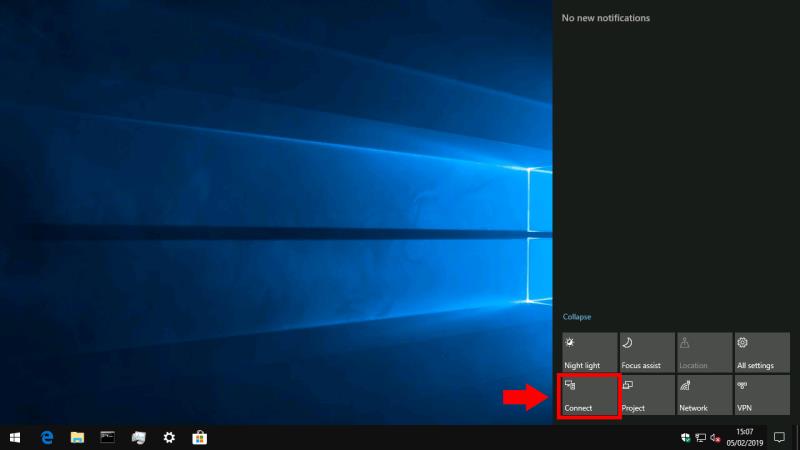
Fljótlegasta leiðin til að tengjast er að nota flýtilykla. Ýttu á Win+K til að opna Windows 10 Connect spjaldið, sem mun birtast sem útrás hægra megin á skjánum þínum. Að öðrum kosti geturðu smellt á „Tengjast“ flýtistillingarflisuna í Aðgerðarmiðstöðinni (á myndinni hér að ofan) til að ræsa þessa útrás.
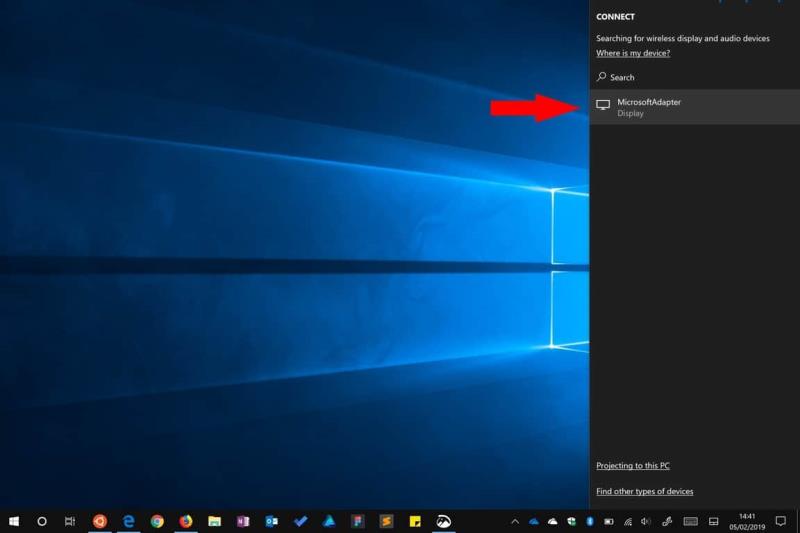
Tengingarglugginn gerir þér kleift að tengjast ýmsum þráðlausum tækjum, þar á meðal hljóðmóttakara, fylgihlutum og Bluetooth-vörum. Mikilvægast fyrir okkur, það mun greina þráðlausa skjámóttakara, eins og Miracast skjákort. Til að tryggja að öll möguleg tæki birtast gætirðu þurft að virkja Wi-Fi og Bluetooth - þú getur notað flísar Action Center til að gera þetta.
Gakktu úr skugga um að kveikt sé á tækinu sem þú vilt tengjast og leitaðu síðan að því í Tengjast glugganum. Eftir nokkrar sekúndur ætti það að birtast á listanum og þú munt geta pikkað á það til að tengjast. Á þessu stigi gætirðu þurft að fylgja öllum leiðbeiningum sem birtast á tækinu sem þú ert að tengjast.
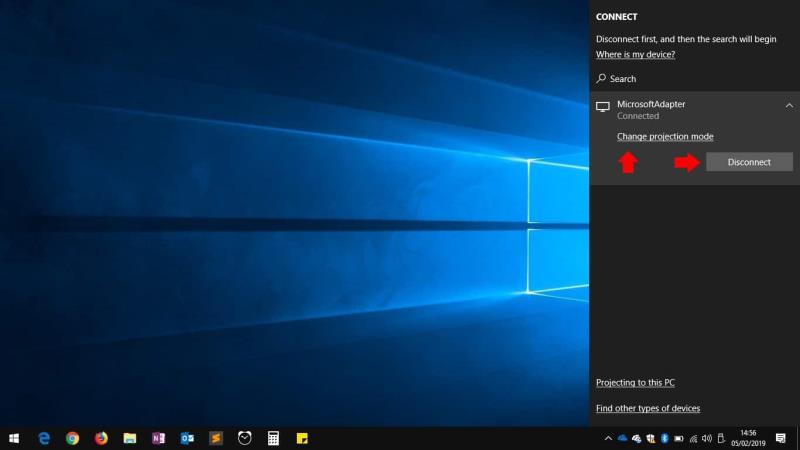
Venjulega mun Windows taka smá stund að hefja tenginguna áður en tækið verður virkjað sem aukaskjár. Þú munt þá sjá það birtast sem „Tengdur“ í Tengjast glugganum.
Hlekkurinn „Breyta vörpun“ gerir þér kleift að velja hvernig þráðlausi skjárinn er notaður. Sjálfgefið er að það sé í „Afrit“ ham, sem speglar skjáinn þinn á þráðlausa skjáinn. Þetta er tilvalið fyrir flestar vörpun og steypusviðsmyndir.
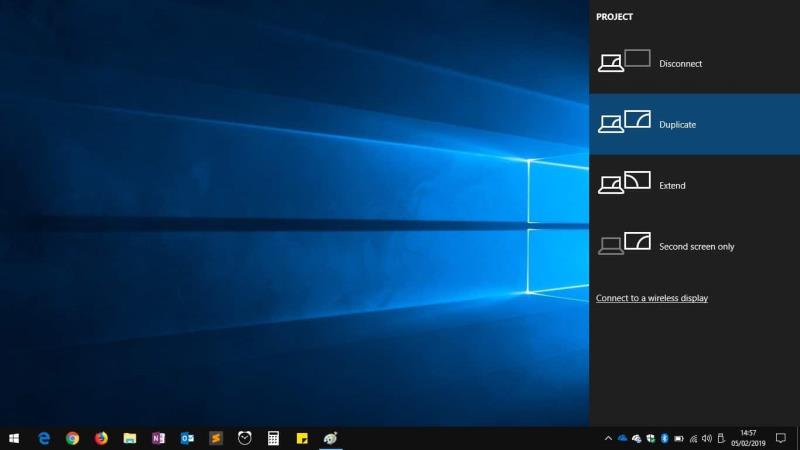
Þú getur valið að nota skjáinn sem annan skjá með valkostinum „Stækka“. Að öðrum kosti geturðu notað bara aðal- eða þráðlausa skjáinn þinn, með hinn sýndan.
Þegar þú ert tilbúinn að aftengjast þráðlausa skjánum geturðu farið aftur í Tengjast gluggann með Win+K. Þegar þú pikkar á nafn tengds tækis þíns sérðu hnappinn „Aftengja“. Ýttu á það til að ljúka lotunni og snúa skjáborðinu þínu aftur í fyrri skjástillingar.
Ef þú lendir í einhverjum vandamálum við að reyna að tengja þráðlausan skjá í Windows 10, þá hefur Microsoft aðstoð við bilanaleit í boði .
Þráðlaus skjátækni hefur þróast töluvert á undanförnum árum í Windows 10 og er nú meiri notkun hennar. Hvort sem þú ert að steypa
Þráðlaus skjádeiling er sífellt vinsælli leið til að neyta fjölmiðla úr snjallsíma. Með því að nota samskiptareglur eins og Miracast geturðu sent myndband úr farsímanum þínum
Þó að sjónvarp muni líklega virka vel án nettengingar ef þú ert með kapaláskrift, eru bandarískir notendur farnir að skipta yfir í nettengingu
Eins og í hinum raunverulega heimi mun sköpunarverkið þitt í Sims 4 á endanum eldast og deyja. Simsar eldast náttúrulega í gegnum sjö lífsstig: Barn, Smábarn, Barn, Unglingur,
Obsidian er með margar viðbætur sem gera þér kleift að forsníða glósurnar þínar og nota línurit og myndir til að gera þær þýðingarmeiri. Þó að sniðmöguleikar séu takmarkaðir,
„Baldur's Gate 3“ (BG3) er grípandi hlutverkaleikur (RPG) innblásinn af Dungeons and Dragons. Þetta er umfangsmikill leikur sem felur í sér óteljandi hliðarverkefni
Með útgáfu Legend of Zelda: Tears of the Kingdom geta aðdáendur komist inn í anda leiksins með besta HD veggfóðurinu. Meðan þú gætir notað
https://www.youtube.com/watch?v=LKqi1dlG8IM Margir spyrja, hvað heitir þetta lag? Spurningin hefur verið til síðan tónlist hófst. Þú heyrir eitthvað sem þú
Hisense sjónvörp hafa verið að ná vinsældum sem ágætis fjárhagsáætlun fyrir frábær myndgæði og nútíma snjalleiginleika. En það er líka falið
Ef þú notar Viber reglulega gætirðu viljað athuga hvort einhverjum hafi líkað við skilaboð. Kannski skrifaðir þú eitthvað til að fá vin þinn til að hlæja, eða vilt bara
Ef þú átt Apple tæki hefurðu eflaust fengið óumbeðin skilaboð. Þetta gæti hafa verið frá fólki sem þú þekkir sem þú vilt ekki að sendi þér
TikTok hefur vald til að skjóta fyrirtækinu þínu eða feril og taka þig frá núlli í hetju á skömmum tíma, sem er ótrúlegt. Áður fyrr þurftu menn að hoppa










